Tutorial: O Pplware ensina a trabalhar com o MySQL (Parte I)
O MySQL é muito provavelmente o sistema de gestão de base de dados (SGBD) mais usado em todo o mundo estando disponível em várias versões e para diferentes sistemas operativos.
Tudo o que é plataformas open source como é o caso do wordpress, Joomla ou Drupal, recorrem ao MySQL como base de dados.
Hoje o Pplware dá inicio a uma nova rúbrica que tem como objectivo explorar em mais detalhe as funcionalidades que o MySQL oferece.
A Oracle Corporation detém actualmente o MySQL apesar de existir um fork do projecto com o nome Mariadb que criado pelo próprio fundador do projeto após. O MySQl compete com projecto como o SQL Server da Microsoft ou como o PostgreSQL e usa a linguagem SQL (Structured Query Language) para a realização de todas as operações (ex. criação de base de dados, inserção e consulta de dados, etc).
O MySQL é usado por várias grandes empresas (inc. a NASA, Google, Adobe, Linkedin, etc) e em grandes projectos como é o casos dos populares CRMs WordPress, Joomla, Drupal, etc.
Por onde começar?
Como referido o MySQL tem suporte para vários sistemas operativos. Para os tutoriais que vamos apresentar, abordaremos as funções básicas do MySQL, operações com tabelas, funções, cursores, utilizadores e acessos, entre outros. Para isso vamos usar a versão para Windows, em especial a versão que vem com o XAMPP (podem obter aqui o XAMPP ).
Durante o processo de instalação do XAMPP selecionem o componente “MySQL” (podem escolher outros componentes se precisarem como é o caso do Apache, PHP, phpMyAdmin, etc).
Nota: Podemos indicar que pretendemos que o XAMPP seja instalado em c:\XAMPP
Antes de acederem ao MySQL, verifiquem se o serviço está a correr. Como podem ver pela imagem seguinte, o MySQL usa por omissão o porto de comunicação TCP 3306.
Depois de instalado, vamos aceder ao MySQL. Para ter devem abrir a linha de comandos do Windows, ir para C:\xampp\mysql\bin e depois escrever mysql.
Nota2: A ligação ao MySQL poderá necessitar de password (quando definida), indicação do utilizador, protocolo, porto de comunicação, etc. Assim, o utilizador tem um conjunto de parâmetros que pode usar à frente do comando mysql.
- -u: indica qual o utilizador que vamos usar para aceder à base de dados
- -p: indica a utilização de uma password
- -h: permite a comunicação com uma máquina remota
- -protocol=nome: indica o protocolo de comunicação
- -P: indica porto de comunicação
- databasename: indica nome da base de dados à qual pretendemos aceder.
Depois de entrar no MYSQL, há também algumas instruções que podemos usar para saber informações das base de dados, limpar buffers, activar mensagens de aviso, etc. Aqui fica um resumo dos principais comandos:
- \c: Limpa buffer do comandos
- \q: sai do MySQL
- \h: Apresenta a ajuda
- \w: desactiva mensagens de aviso
- \s: apresenta informações sobre uma base de dados
- \w: activa mensagens de aviso
- \c: Muda o charset
Por hoje é tudo. Esperamos que tenham gostado deste primeiro tutorial sobre MySQL e contamos com todos os vossos contributos e experiência nesta área.
Este artigo tem mais de um ano


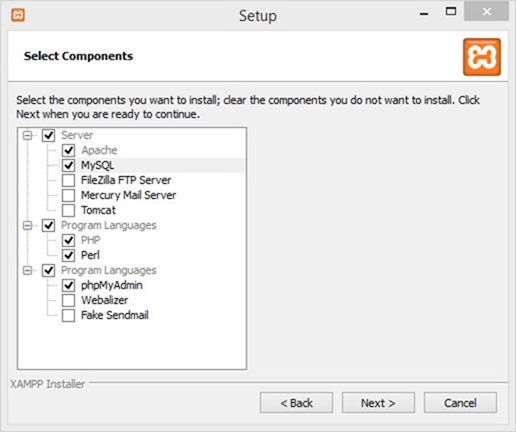
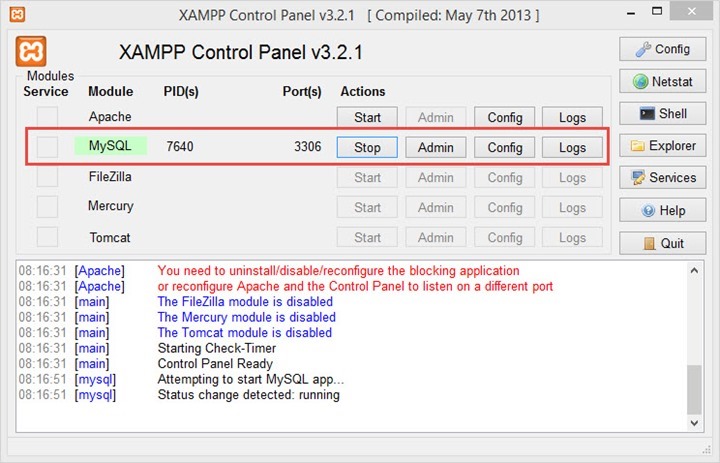
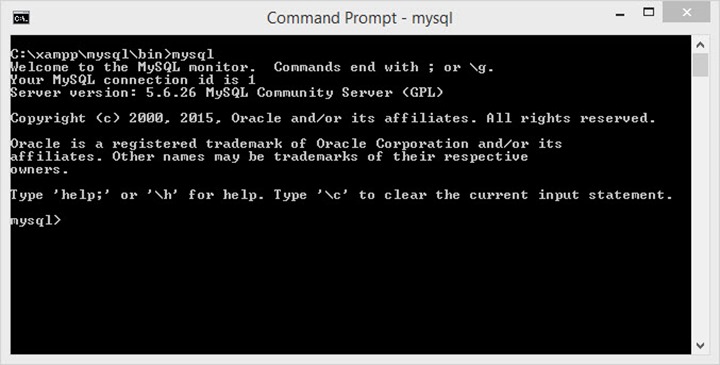
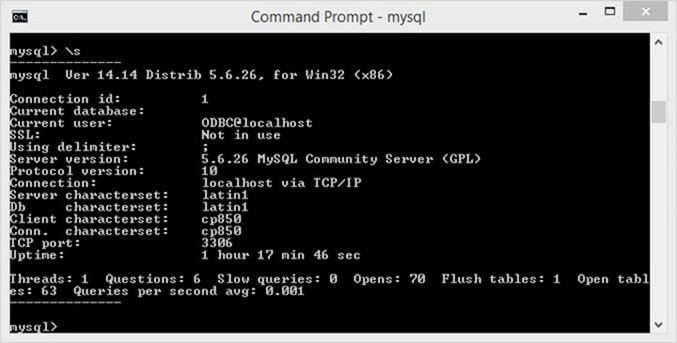
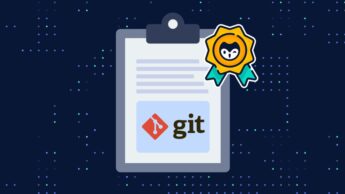
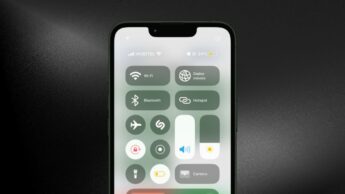
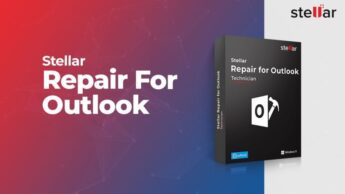



















Bom dia.
Acho uma muito boa ideia este tuto.
Vou seguirvos atentivamente mas vou usar MariaDB que penso ser a mesma coisa.
Cumprimentos
Sim, MariaDB é quase a mesma coisa 🙂
bem.. para quem quer começar dar logo a linha de comandos…
porque não falam antes do PhPMyAdmin? muito mais simples para manipular BD’s para quem quer começar…
e, inclusive, diz e explica como deverá ser o código utilizado!
Também lá vamos. Calma 🙂
Pedro, podes utilizar um GUI free – Heidi Sql – Trabalha tambem com SQL Server e PostreSql. Muito mais rápido para se trabalhar que o phpmyadmin.
Porque o correto é aprender primeiro a sintaxe do MySQL para depois conhecer as ferramentas que auxiliam em sua configuração.
O MySQL existe sem o PhPMyAdmin mas o PhPMyAdmin não existe sem o MySQL.
Conhecendo bem a sintaxe, se um dia ocorrer algum problema no banco de dados você vai ter facilidade para resolver. Além do mais, já pensou em corrigir um problema em um banco onde o cliente decidiu não instalar o PhPMyAdmin porque é um serviço inseguro? É só ver os boletins de segurança da informação. O phpMyAdmin é todo bugado, cheio de falha.
Funcionou..
Obrigado, fico à espera pelo próximo! 😉
Se apenas precisares apenas do servidor mysql não precisar de instalar tanta coisa… Sacas o mysql server do site oficial e depois de o descompactar vais ao cmd e escreves
[Drive:\caminho\para\a\pasta\bin\do\servidor]\mysqld.exe -install [mysql <- nome do server] –defaults-file=C:\mysql\my.ini
o INI file é o ficheiro de configuração inicial do servidor
para remover o serviço
[Drive:\caminho\para\a\pasta\bin\do\servidor]\mysqld.exe –remove
Olá Ricardo, estou tentando usar o MYSQL sem o instalar no Windows, porem não estou acertando a sintaxe, poderia me ajudar, veja meu exemplo de linha de comando.
E:\mysql\bin\mysqld.exe -install mysql-teste defaults-file=E:\mysql\my.ini
as definições de porta e senha e socket são definidos no INI ?
Excelente rubrica vou seguir com atenção, obrigado pelo vosso esforço! 🙂
Já há algum tempo que andava para explorar/aprender mais sobre Base de Dados.
Continuem 😉
Cumps
Parabéns pela iniciativa, acompanho este site faz 2 anos e até agora não me decepcionei com conteúdo do mesmo.
Nas FAQ do XAMPP para Windows diz que não funciona no Vista, o que fazer?
Upgrade para 7/8.1 🙂
Tu podes instalar o WAMP ou então tu podes baixar e instalar os pacotes individualmente.
Buenas, o melhor será usares uma maquina virtual (virtualbox) e monta lá um SO só para “brincar”, tenho várias com ubuntu +MySQL.
Se usas Vista creio que o melhor seja montares uma VM com XP. As versões XAMPP compatíveis com XP podem ser encontradas aqui: http://sourceforge.net/projects/xampp/files/XAMPP%20Windows/1.8.2/
+1
Bravo! A pplware está de volta com bons tutoriais! 😉
Vamos lá 😉
Alguém conhece algum programa (freeware de preferência) p/ agendar e gerir backups de bases de dados MySQL ? Com cópia incremental e compressão?
A ideia é o programa correr sózinho semanalmente num PC com windows.
Experimenta o Create Synchronicity
Muito bom!!
Vou acompanhar este tópico de olhos bem abertos 🙂
Obrigado pelo vosso bom trabalho.
Excelente trabalho PPlWare e, em especial, Pedro Pinto!!
obrigado.